Oktatóanyag: Exportált sablon használata a Azure Portal
Ebben az oktatóanyag-sorozatban létrehoz egy sablont egy Azure Storage-fiók üzembe helyezéséhez. A következő két oktatóanyagban hozzáad egy App Service csomagot és egy webhelyet. Ahelyett, hogy teljesen új sablonokat hoz létre, megtudhatja, hogyan exportálhat sablonokat a Azure Portal, és hogyan használhat mintasablonokat az Azure Gyorsindítási sablonjaiból. Ezeket a sablonokat saját használatra szabhatja testre. Ez az oktatóanyag a sablonok exportálásával és a sablon eredményének testreszabásával foglalkozik. Ez az utasítás 14 percet vesz igénybe.
Előfeltételek
Javasoljuk, hogy végezze el a kimenetekkel kapcsolatos oktatóanyagot, de nem szükséges.
Rendelkeznie kell a Visual Studio Code-tal a Resource Manager Tools bővítménnyel, valamint Azure PowerShell vagy Azure Command-Line Interface (CLI) használatával. További információ: sabloneszközök.
Sablon áttekintése
Az előző oktatóanyag végén a sablon a következő JSON-fájllal rendelkezett:
{
"$schema": "https://schema.management.azure.com/schemas/2019-04-01/deploymentTemplate.json#",
"contentVersion": "1.0.0.0",
"parameters": {
"storagePrefix": {
"type": "string",
"minLength": 3,
"maxLength": 11
},
"storageSKU": {
"type": "string",
"defaultValue": "Standard_LRS",
"allowedValues": [
"Standard_LRS",
"Standard_GRS",
"Standard_RAGRS",
"Standard_ZRS",
"Premium_LRS",
"Premium_ZRS",
"Standard_GZRS",
"Standard_RAGZRS"
]
},
"location": {
"type": "string",
"defaultValue": "[resourceGroup().location]"
}
},
"variables": {
"uniqueStorageName": "[concat(parameters('storagePrefix'), uniqueString(resourceGroup().id))]"
},
"resources": [
{
"type": "Microsoft.Storage/storageAccounts",
"apiVersion": "2021-09-01",
"name": "[variables('uniqueStorageName')]",
"location": "[parameters('location')]",
"sku": {
"name": "[parameters('storageSKU')]"
},
"kind": "StorageV2",
"properties": {
"supportsHttpsTrafficOnly": true
}
}
],
"outputs": {
"storageEndpoint": {
"type": "object",
"value": "[reference(variables('uniqueStorageName')).primaryEndpoints]"
}
}
}
Ez a sablon jól működik a tárfiókok üzembe helyezéséhez, de előfordulhat, hogy további erőforrásokat szeretne hozzáadni hozzá. Egy sablont exportálhat egy meglévő erőforrásból, hogy gyorsan lekérje az adott erőforrás JSON-jának értékét.
App Service-csomag létrehozása
Jelentkezzen be az Azure Portalra.
Válassza az Erőforrás létrehozása lehetőséget.
A Szolgáltatások keresése és a Piactér területen adja meg App Service Csomag kifejezést, majd válassza App Service Csomag lehetőséget.
Válassza a Létrehozás lehetőséget.
A Create App Service Plan (Terv létrehozása) lapon adja meg a következőket:
- Előfizetés: Válassza ki azure-előfizetését a legördülő menüből.
- Erőforráscsoport: Válassza az Új létrehozása lehetőséget, majd adjon meg egy nevet. Adjon meg egy másik erőforráscsoportnevet, mint amit ebben az oktatóanyag-sorozatban használt.
- Név: adja meg a App Service-csomag nevét.
- Operációs rendszer: válassza a Linux lehetőséget.
- Régió: Válasszon ki egy Azure-helyet a legördülő menüből, például az USA középső régiója.
- Tarifacsomag: A költségek megtakarításához válassza a Méret módosítása lehetőséget a termékváltozat és a méretelső alapszintűre (B1) való módosításához a Fejlesztési / tesztelési területen a kevésbé igényes számítási feladatokhoz.
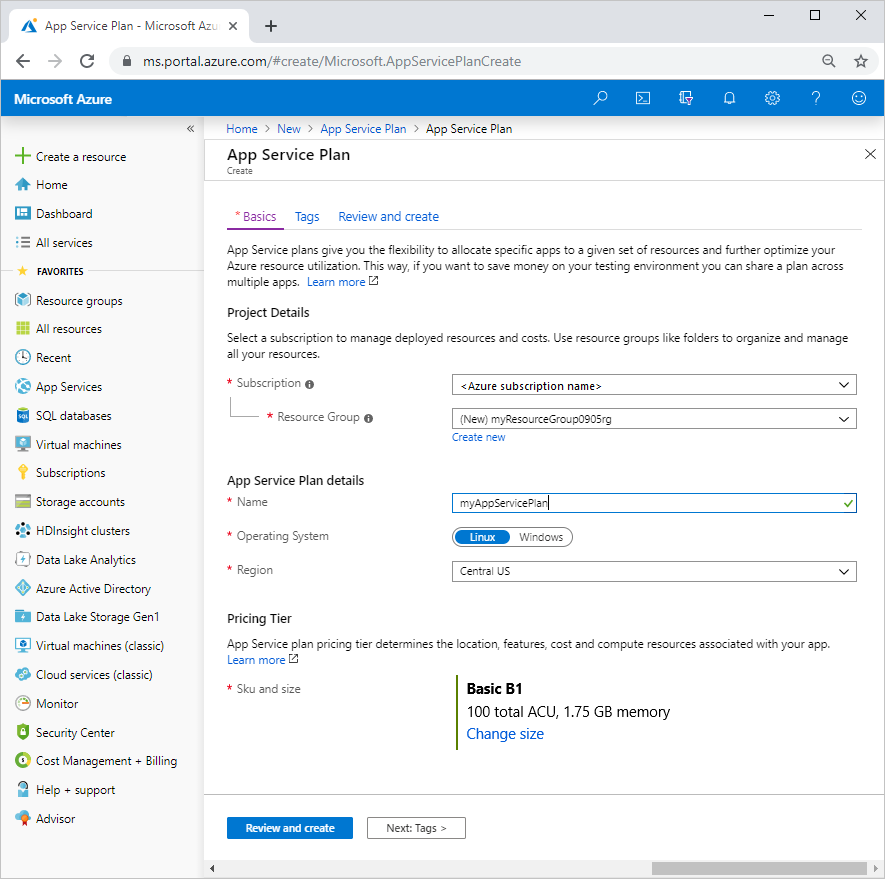
Válassza a Véleményezés és létrehozás lehetőséget.
Válassza a Létrehozás lehetőséget. Az erőforrás létrehozása néhány percet vesz igénybe.
Sablon exportálása
Válassza az Erőforrás megnyitása lehetőséget.
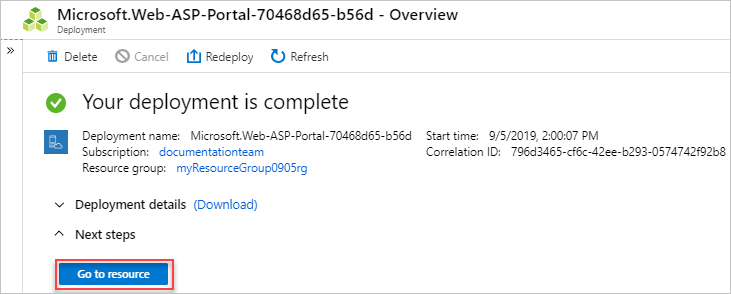
A bal oldali menü Automation területén válassza a Sablon exportálása lehetőséget.
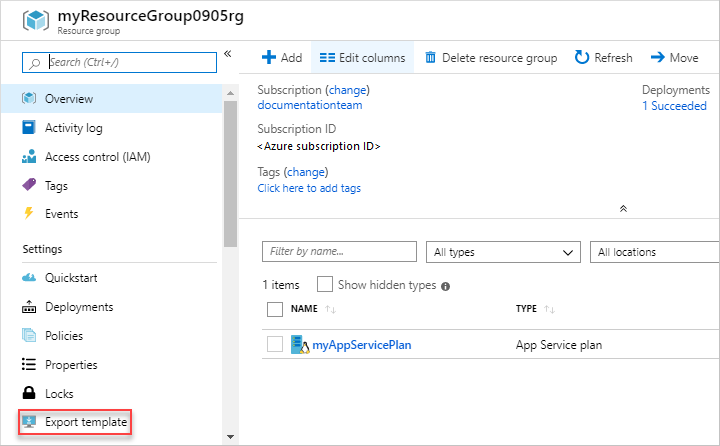
Az exportálási sablon funkció egy erőforrás aktuális állapotát veszi át, és létrehoz egy sablont az üzembe helyezéshez. A sablon exportálása hasznos módja lehet az erőforrás üzembe helyezéséhez szükséges JSON gyors beszerzésének.
Tekintse meg a definíciót
Microsoft.Web/serverfarmsés a paraméterdefiníciót az exportált sablonban. Ezeket a szakaszokat nem kell másolnia. Ezt az exportált sablont csak példaként használhatja arra, hogyan szeretné hozzáadni ezt az erőforrást a sablonhoz.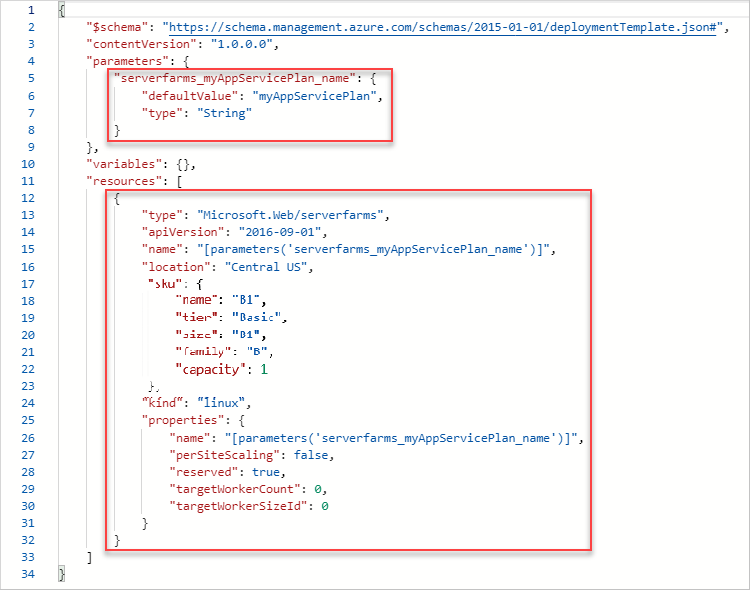
Fontos
Az exportált sablon általában részletesebb, mint amennyit egy sablon létrehozásakor szeretne. Az exportált sablonban például az SKU-objektum öt tulajdonsággal rendelkezik. Ez a sablon működik, de használhatja a tulajdonságot name . Először az exportált sablont használhatja, majd tetszés szerint módosíthatja azt a követelményeknek megfelelően.
Meglévő sablon módosítása
Az exportált sablon a szükséges JSON nagy részét biztosítja, de testre kell szabnia a sablonhoz. Különös figyelmet kell fordítani a paraméterek és változók közötti különbségekre a sablon és az exportált sablon között. Nyilvánvaló, hogy az exportálási folyamat nem ismeri a sablonban már definiált paramétereket és változókat.
Az alábbi példa a sablon kiegészítéseit emeli ki. Tartalmazza az exportált kódot, valamint néhány módosítást. Először megváltoztatja a paraméter nevét, hogy megfeleljen az elnevezési konvenciónak. Másodszor, a helyparamétert használja az App Service-csomag helyéhez. Harmadszor, eltávolít néhány tulajdonságot, ahol az alapértelmezett érték rendben van.
Másolja ki a teljes fájlt, és cserélje le a sablont annak tartalmára.
{
"$schema": "https://schema.management.azure.com/schemas/2019-04-01/deploymentTemplate.json#",
"contentVersion": "1.0.0.0",
"parameters": {
"storagePrefix": {
"type": "string",
"minLength": 3,
"maxLength": 11
},
"storageSKU": {
"type": "string",
"defaultValue": "Standard_LRS",
"allowedValues": [
"Standard_LRS",
"Standard_GRS",
"Standard_RAGRS",
"Standard_ZRS",
"Premium_LRS",
"Premium_ZRS",
"Standard_GZRS",
"Standard_RAGZRS"
]
},
"location": {
"type": "string",
"defaultValue": "[resourceGroup().location]"
},
"appServicePlanName": {
"type": "string",
"defaultValue": "exampleplan"
}
},
"variables": {
"uniqueStorageName": "[concat(parameters('storagePrefix'), uniqueString(resourceGroup().id))]"
},
"resources": [
{
"type": "Microsoft.Storage/storageAccounts",
"apiVersion": "2021-09-01",
"name": "[variables('uniqueStorageName')]",
"location": "[parameters('location')]",
"sku": {
"name": "[parameters('storageSKU')]"
},
"kind": "StorageV2",
"properties": {
"supportsHttpsTrafficOnly": true
}
},
{
"type": "Microsoft.Web/serverfarms",
"apiVersion": "2021-03-01",
"name": "[parameters('appServicePlanName')]",
"location": "[parameters('location')]",
"sku": {
"name": "B1",
"tier": "Basic",
"size": "B1",
"family": "B",
"capacity": 1
},
"kind": "linux",
"properties": {
"perSiteScaling": false,
"reserved": true,
"targetWorkerCount": 0,
"targetWorkerSizeId": 0
}
}
],
"outputs": {
"storageEndpoint": {
"type": "object",
"value": "[reference(variables('uniqueStorageName')).primaryEndpoints]"
}
}
}
Sablon üzembe helyezése
Sablon üzembe helyezéséhez használja az Azure CLI-t vagy Azure PowerShell.
Ha még nem hozta létre az erőforráscsoportot, olvassa el az Erőforráscsoport létrehozása című témakört. A példa feltételezi, hogy a változót templateFile a sablonfájl elérési útjára állította, ahogy az első oktatóanyagban is látható.
New-AzResourceGroupDeployment `
-Name addappserviceplan `
-ResourceGroupName myResourceGroup `
-TemplateFile $templateFile `
-storagePrefix "store" `
-storageSKU Standard_LRS
Megjegyzés
Ha az üzembe helyezés sikertelen, a verbose kapcsolóval információkat kaphat a létrehozott erőforrásokról. A kapcsolóval debug további információt kaphat a hibakeresésről.
Az üzembe helyezés ellenőrzése
Az üzembe helyezést a Azure Portal erőforráscsoportjának vizsgálatával ellenőrizheti.
- Jelentkezzen be az Azure Portalra.
- A bal oldali menüben válassza az Erőforráscsoportok lehetőséget.
- Válassza ki azt az erőforráscsoportot, amelybe üzembe helyezett.
- Az erőforráscsoport egy tárfiókot és egy App Service-csomagot tartalmaz.
Az erőforrások eltávolítása
Ha továbblép a következő oktatóanyagra, nem kell törölnie az erőforráscsoportot.
Ha most leáll, érdemes lehet törölnie az erőforráscsoportot.
- A Azure Portal válassza az Erőforráscsoportok lehetőséget a bal oldali menüben.
- Írja be az erőforráscsoport nevét a Szűrő bármely mezőhöz... szövegmezőbe.
- Jelölje be a myResourceGroup melletti jelölőnégyzetet, és válassza a myResourceGroup vagy az erőforráscsoport nevét.
- Válassza az Erőforráscsoport törlése lehetőséget a felső menüben.
Következő lépések
Megtanulta, hogyan exportálhat sablont a Azure Portal, és hogyan használhatja az exportált sablont a sablon fejlesztéséhez. Az Azure Rövid útmutatósablonok használatával is egyszerűsítheti a sablonfejlesztést.